人気のフォト・プリンター「Canon コンパクトフォトプリンター SELPHY(セルフィー)」をついに手に入れたので、使い方と写真を印刷した率直な感想を口コミします。
コンパクトフォトプリンター「SELPHY(セルフィー)」とは?
「SELPHY(セルフィー)」はCanon(キヤノン)製の写真専用プリンタです。
一般的な家庭用プリンタに採用されているインクジェット方式と異なり「昇華型熱転写方式」を採用。
薄いセロファンの付いた専用トナーを使います。
2008年に最初のモデル「CP770」が発売され、2012年に「CP900」、そして2014年2月に「CP910」が発売されました。
「CP910」はAirPrintに対応し、iPhoneに専用アプリをインストールしなくてもワイヤレスプリントOK!
もちろんSDカード等を直接挿入してプリントすることもできます。
2017年10月に登場した「CP1300」は最大8台のスマホやタブレットで撮影した写真をプリンタへ転送&印刷できるように!
8枚の写真がランダムに配置された特別な1枚をその場ですぐにプリントできます。
フォトプリンターの中から「SELPHY(セルフィー)」を選んだ理由
私がフォトプリンターの購入を考え始めたのは、プリント写真を楽しむワークショップ”アルバムカフェ”を開催するため。

ワークショップの開催場所は自宅ではなくレンタルスペースなので、大きなプリンタを持っていくのは無理。
持ち運びできる小さなプリンタを探していると、3つの候補が挙がりました。
- Canon コンパクトフォトプリンター SELPHY CP910
- FUJIFILM スマートフォン用プリンター “スマホdeチェキ” instax SHARE SP-1
- LG Electronics Japan スマートフォン連動プリンター Pocket Photo PD239
2の「スマホdeチェキ」はチェキフィルムが高くてコスパが悪く、3の「Pocket Photo」は専用アプリをインストールがネック。
消去法で選んだ結果、専用アプリをインストールしなくてもiPhoneにある写真を印刷できて、他の2機種よりも価格が安い「SELPHY CP910」の購入に至りました。
SELPHY(セルフィー)で写真を印刷してみた
まずは、購入したての「SELPHY CP910」を開封するところから…

一番上に説明書とインストールCDがあります。

説明書一式の下には、ペーパーカセットが入っています。

プリンタ本体の登場にワクワクします。

電源コードとアダプターも同梱されています。
プリンタ本体は想像以上に小さく、これなら持ち運びも問題なくできそうです。

写真の印刷には、別売りの専用プリント用紙とインクリボンが必要です。

私は、「Canon カラーインク / ペーパーセット純正 KL-36iP 3PACK / KL–36IP3PACK」をいっしょに購入しました。
この、「カラーインク / ペーパーセット」は、専用プリント用紙とインクリボンが一緒に入っています。
家庭用のインクジェットプリンタは用紙とインクがそれぞれ別売りなので驚きました。

印刷の下準備として、ペーパーカセットにプリント用紙をセットします。

2段開閉がわかりづらいので説明書を確認しました。
力任せに開閉すると壊れてしまいそうなので気をつけてセットします。

挿入方向を確認して、インクリボンをプリンタ本体にセットします。

ペーパーカセットをプリンタにセットします。
うまくセットできず少しハラハラしました。

最後に電源アダプターをセットして、印刷準備は完了です。

SDカードを挿入してデジカメ写真をプリントしてみます。
液晶モニタでプリントする写真を選び、印刷ボタンを押すとプリントが始まります。

ドキドキ・・・。

印刷が始まりました。

え??イエロー一色??と驚いていると、次のカラープリントが始まりました。

そして、次の色も・・・

最後に4色目もプリントされました。

プリント完了です。
印刷ボタンを押してから、約40秒で完成しました。

印刷の様子を見ているだけでも盛り上がりますね。
ただし、印刷音が大きいので静かな場所では使いづらいです。
専用プリント用紙のパッケージには「L Size」と表記されていますが、ミシン目に沿って両サイドを切り取るとL判プリントよりも幅(横)が小さくなります。

気になるクオリティーは・・・インクジェットプリンタと比較するとやや劣ります。
iPhoneの写真印刷機能「AirPrint」も使ってみました。
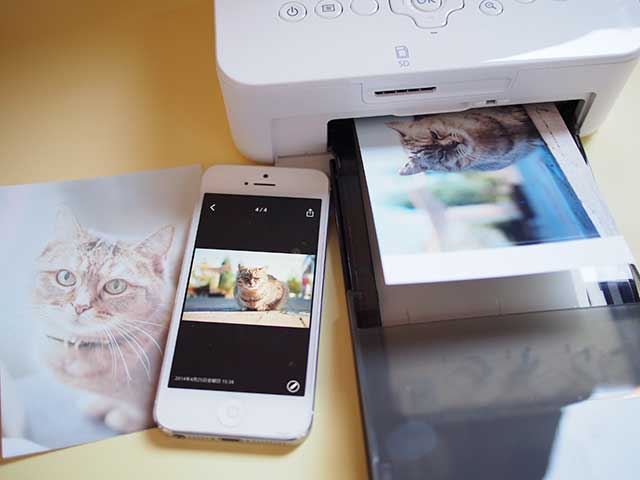
スマホにある写真を簡単に印刷できるのでとっても便利。
撮影した写真をその場でプリントできるので、私はプレゼントに活用しています。

「SELPHY(セルフィー)」を購入した最大の目的であるアルバムカフェにも大活躍でした。

実は、「スマホdeチェキ instax SHARE SP-1」もその後手に入れたのですが…

チェキプリントよりも「SELPHY CP910」で印刷した写真のほうが明らかにキレイでした。
🌟この記事を書いた”あいこうら” のお気に入り🌟
100円ショップのフォトキーホルダーにハマっています。
娘が友だちにプレゼントする手伝いで自作する楽しさに気づきました。
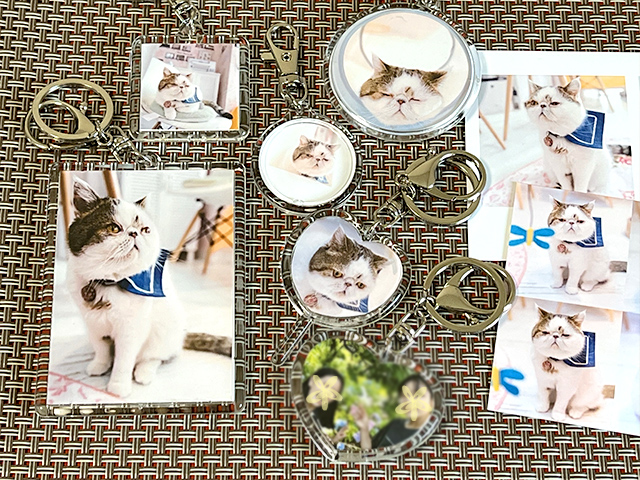
セリアは形状の種類が豊富!キャンドゥで見つけたスティックタイプも良し!
100円ショップを巡ってはフォトキーホルダーをチェックしています。





